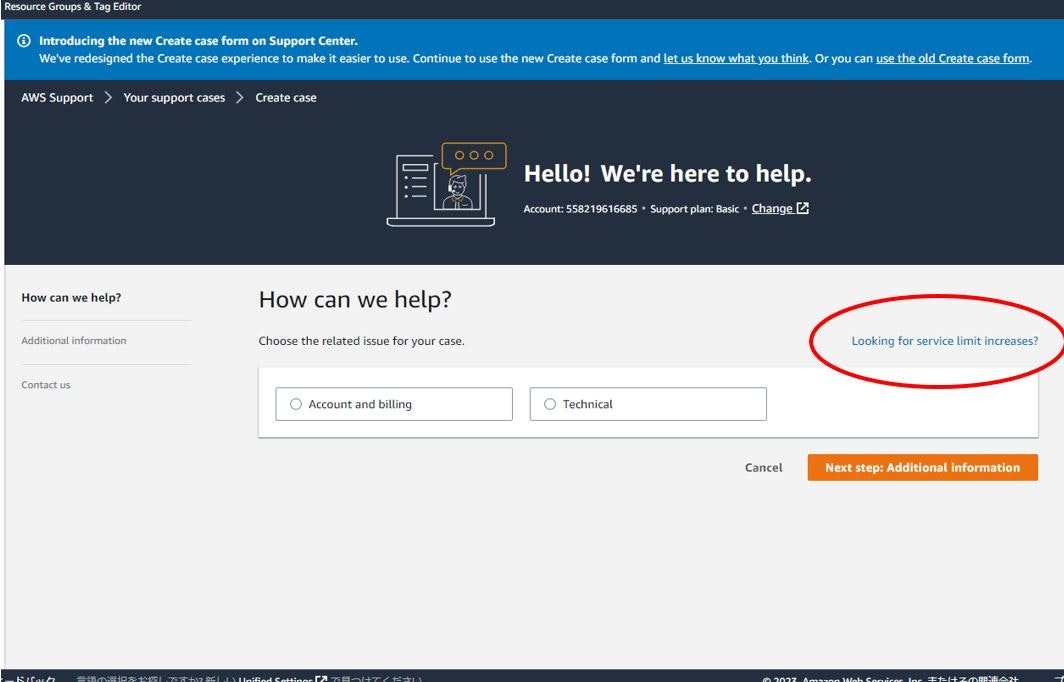前提条件
この記事は、2023/01頃に書かれています。
ドキュメントの手順
管理コンソールから取得できるとドキュメントには記載されていますが、管理コンソールからは取得できません。
昔は管理コンソールから取得できていた時代もありました。
(はじめてAmazonConnectを触った頃は出来ていたのになぁ~・・・)
番号払い出しの流れ
- AmazonConnectのインスタンス作成(申請にはインスタンスのARNが必要)
- 身分証明・会社証明などの書類準備(起票前に準備が望ましい)
- AWS管理コンソールからサポートケースを起票(Service limit increase)からの起票(日本の電話番号を取得したい旨を記載)
- 申請用のリッチテキストファイル(IdentityDetails.rtf)をサポート担当から貰える
- 必要書類をS3にアップロードする
- 承認OKがでれば番号が貰える(3~5日位待ちます)
AmazonConnectのインスタンス作成
割愛
身分証明・会社証明などの書類準備
A. 記入済リッチテキスト形式ファイル(上記1でケースに添付されているファイルとなります)
B. 申請者の行政機関発行の有効な身分証明書 (運転免許証、パスポートなど)
C. 申請者と企業の関連性を示すドキュメント(社員証や、その他所属を確認できる書類)
D. 公共料金の請求書、法務省からの企業登録証明書 (登記事項証明書など)、行政機関からの領収書、国税または地方税に関する証明書 (納税証明書など)、社会保険料の領収書などの書類
※日本のどの電話番号の取得を希望される場合でも、A~D まで全て提出が必要となります。
※東京の 03 番号の取得を希望される場合は、D の書類にて 03 番号が使用可能な住所が記載されているものを提出いただく必要がございます。
を用意しなさいと言われるので、前もって準備しておくと良い。(A.のリッチテキストはサポートケースを起票しないと記入する為のファイルが貰えないので後回し)
弊社の場合は、
- リッチテキストファイル
- 履歴事項全部証明書
- 免許証(履歴事項全部証明書に記載のある方の免許写し)
で、AWSから承認が貰えました。
AWSからケース起票
起票する為のカテゴリが、どこからやって良いのか分かりずらいですよね。
- Service limit increase
| 項目 | 内容 |
|---|---|
| Limit type | Amazon Connect |
| コンタクトセンターのインスタンス ARN - optional | 払い出したAmazon Connect インスタンスARN |
| リージョン | アジアパシフィック(東京) |
| Limit | 日本(東京)の電話番号 |
| New Limit Value | 欲しい電話番号の数 |
| Use case description | AmazonConnectで電話番号を取得した旨を記載する |
で、問い合わせを起票します。
申請用のリッチテキストファイル
サポート担当から、必要書類の案内と、リッチテキストファイル(雛形)が貰えます。
が、私の場合は、担当者の添付忘れでリッチテキストファイル(雛形)が1回目の回答で貰えなかったので、1往復してツッコミをいれたら添付されてきました。(^^
リッチテキストファイルは、英語で記載する必要がありますが、どんな項目が必要か?の列挙をしておきます。
- 提示する身分証明書の方の氏名(姓名)
- 会社名
- 会社住所
- 欲しい電話番号の種類(050 / 0120 / 0800)
- 欲しい電話番号の数
S3にアップロードする
注意点
- ログインしているIAMユーザにS3関連の権限が必要
- アクセス権の追加
依頼原文
5.アクセス権の追加
「アクセス許可」のプルダウンをクリックし、「アクセスコントロールリスト (ACL)」のセクションで「個別の ACL アクセス許可の指定」を選択してください。
ページ下部に「他の AWS アカウントのアクセス」というセクションが現れますので、「被付与者の追加」をクリックください。
6.「被付与者」の下の入力フィールドに、下記正規 ID を入力してください。
XXXXXXXXXXXXXXXXXXXXXXXXXXXXXXXXXXXXXXXXXXXXXXXXXXXXXXX
7.「オブジェクト」の読み込みのチェック欄にチェックを入れてください。
※「オブジェクト ACL」についてはチェックは不要です。
アクセス権の付与を忘れると、先方が閲覧できずに、無駄にやり取りを往復することになります。(自分が忘れたという自戒)
承認OKがでれば番号が貰える
結構時間がかかります。案件などで電話番号を取得する時は余裕をもって申請をしましょう。
(実例:月曜に申請して払い出しが金曜とかです)
AWSの相談・お困りごとありましたら、、、
AWSの活用方法や、お困りごとの相談、随時、お仕事の受付しております。